Lệnh xoay trong Cad - Hướng dẫn chi tiết cách xoay đối tượng trên AutoCAD
Nội dung bài viết
Lệnh xoay là một công cụ hữu ích giúp bạn thao tác dễ dàng hơn khi làm việc với AutoCAD. Bài viết này sẽ cùng bạn khám phá chi tiết về lệnh xoay và cách áp dụng nó để xoay đối tượng một cách hiệu quả.

1. Cách xoay đối tượng trong Cad bằng công cụ Rotate
Bước 1: Nhấp vào tab Home (1) => chọn công cụ Rotate (2).
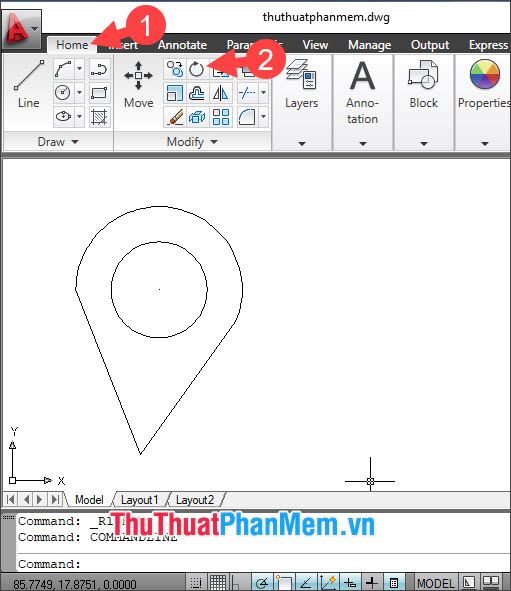
Bước 2: Chọn đối tượng cần xoay bằng cách bôi đen.
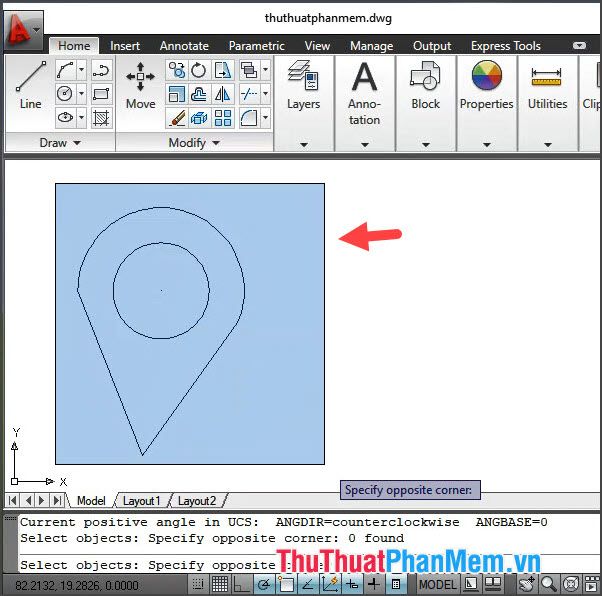
Sau đó, nhấn phím Space để kích hoạt chế độ xoay.
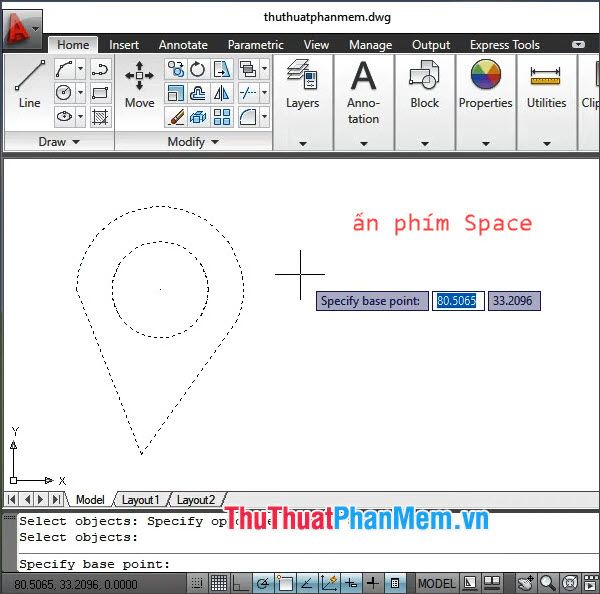
Tiếp theo, chọn một điểm làm tâm xoay và di chuyển chuột để điều chỉnh hướng xoay. Nhấn Enter để hoàn tất thao tác.
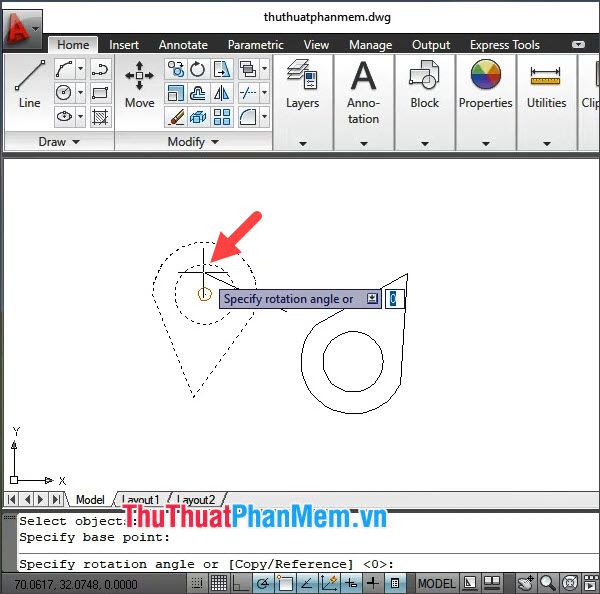
Kết quả cuối cùng là đối tượng của bạn đã được xoay theo góc độ mong muốn, khác biệt so với vị trí ban đầu.
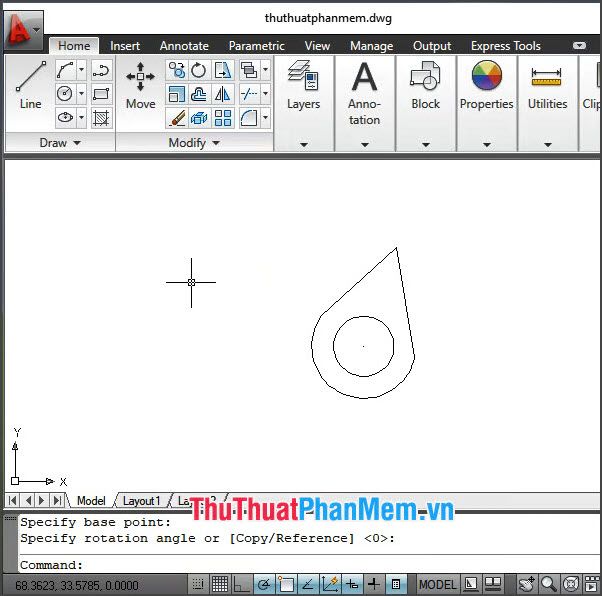
2. Sử dụng lệnh Rotate hoặc Ro để xoay đối tượng
Thay vì sử dụng công cụ trực tiếp, việc dùng lệnh sẽ giúp bạn tiết kiệm thời gian. Hãy thực hiện theo các bước sau:
Bước 1: Nhập lệnh rotate hoặc ro rồi nhấn Enter.
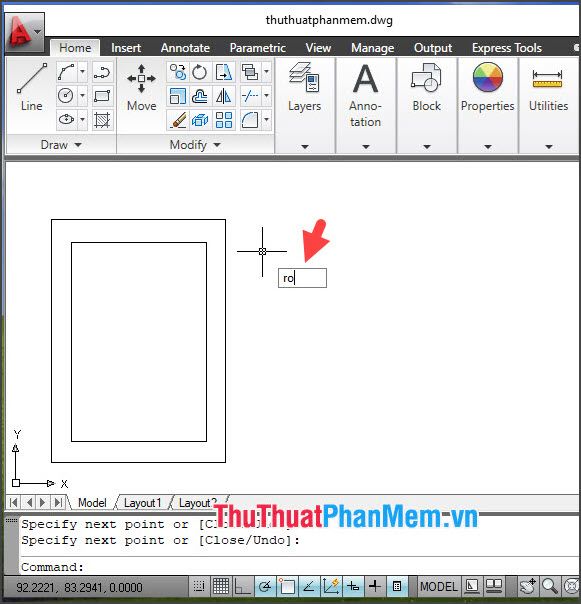
Bước 2: Chọn vùng cần xoay => nhấn phím Space để bắt đầu.
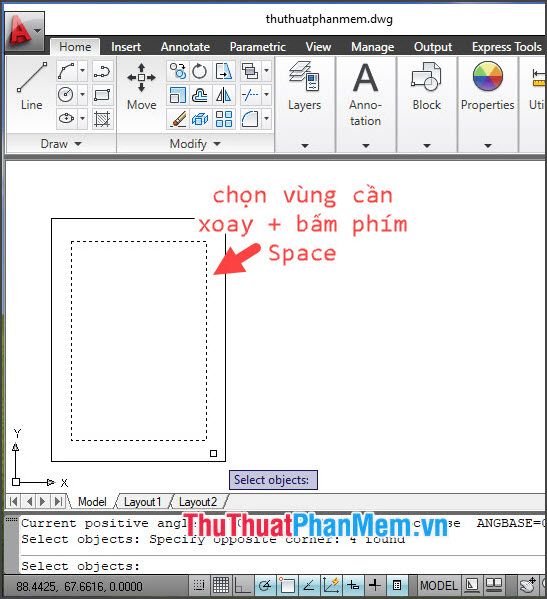
Tiếp theo, chọn điểm xoay và điều chỉnh hướng xoay theo ý muốn của bạn.
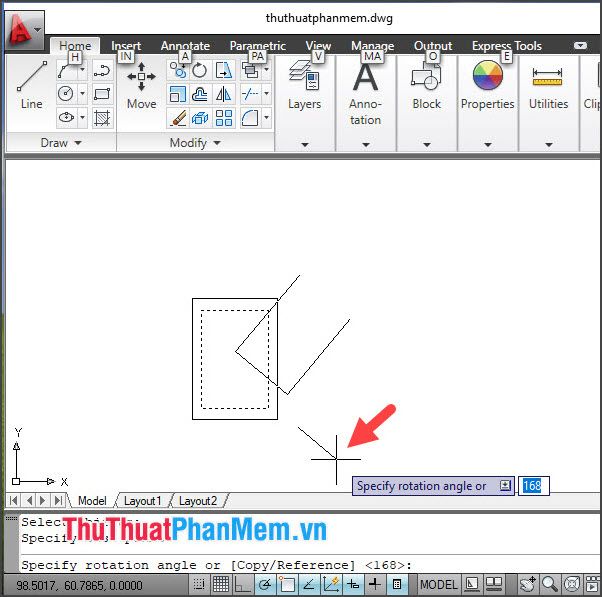
Đối tượng sẽ ngay lập tức được xoay theo hướng mà bạn đã thiết lập.
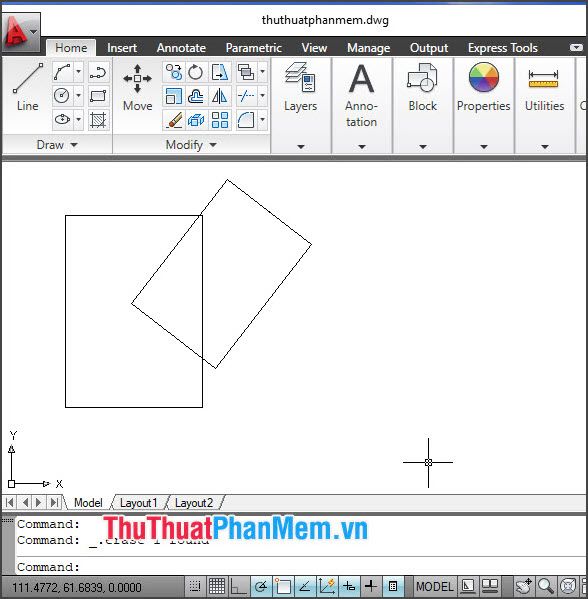
3. Xoay và sao chép đối tượng cùng lúc
Nếu bạn muốn tạo một bản sao với hướng xoay khác mà vẫn giữ nguyên đối tượng gốc, hãy kết hợp lệnh copy trong quá trình xoay. Cách thực hiện chi tiết như sau:
Bước 1: Nhập lệnh ro hoặc rotate => nhấn Enter.
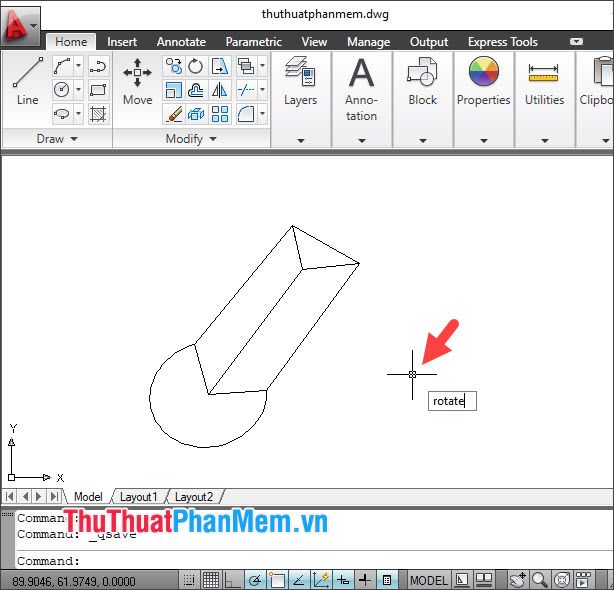
Bước 2: Chọn đối tượng mà bạn muốn xoay.
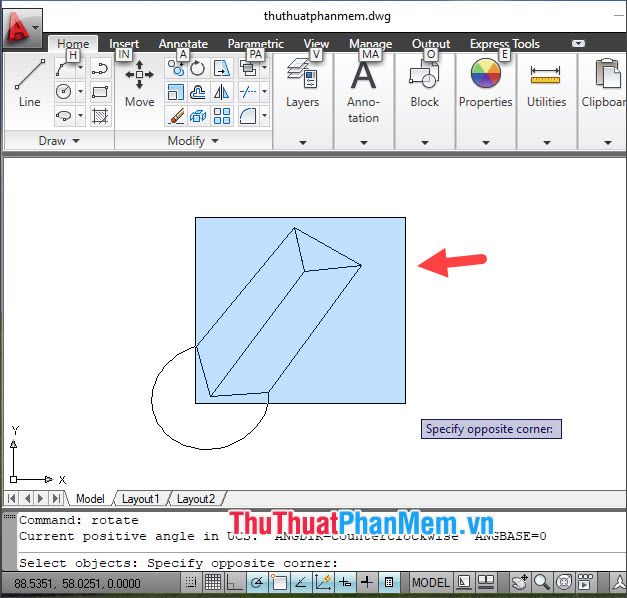
Sau đó, nhấn phím Space để kích hoạt chế độ xoay.
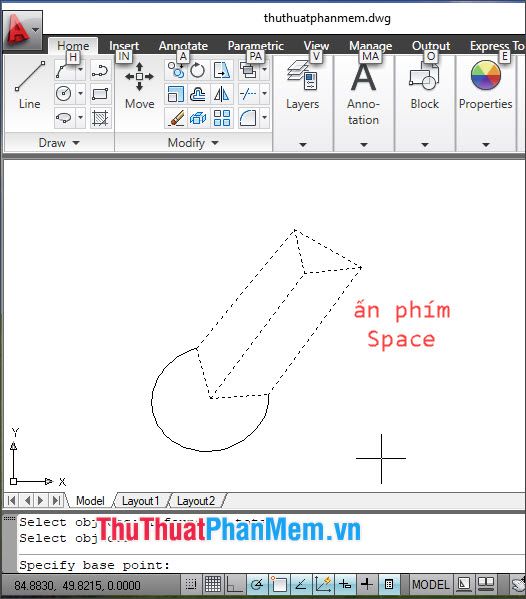
Bước 3: Click chuột trái để xác định điểm xoay làm tâm (1), sau đó nhập lệnh c => nhấn Enter (2).
Để sao chép vùng chọn, hãy click chuột trái một lần nữa để xoay và tạo ra đối tượng mới.
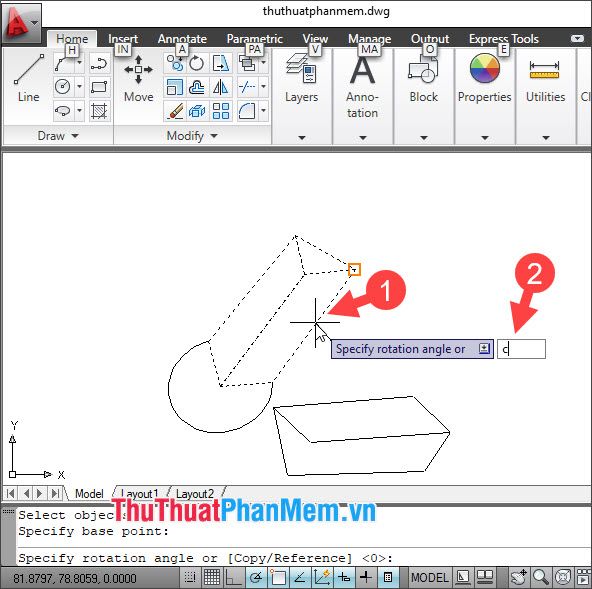
Sau khi hoàn thành các bước trên, bạn sẽ có một đối tượng đã được sao chép với vị trí mới so với ban đầu.
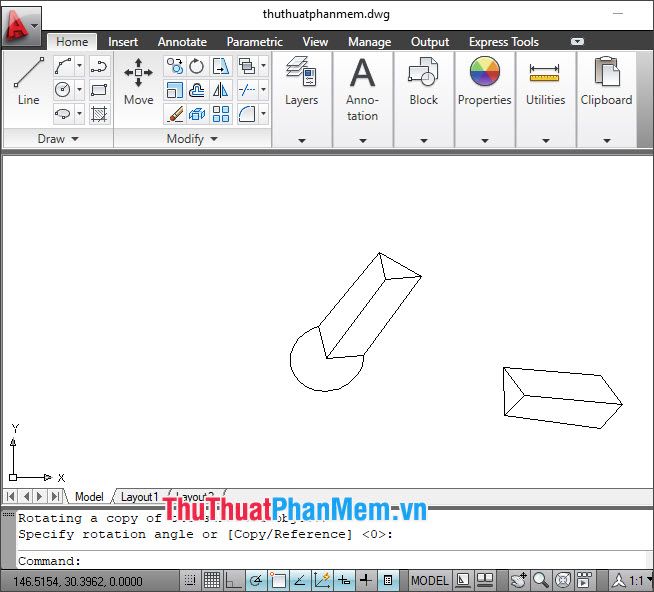
Với hướng dẫn chi tiết trong bài viết, bạn sẽ dễ dàng làm chủ lệnh xoay trên Cad chỉ qua vài thao tác đơn giản. Chúc bạn thực hiện thành công!
Có thể bạn quan tâm

Top 10 trung tâm luyện thi khối C chất lượng nhất tại Hà Nội

Top 10 địa chỉ mua bàn ghế mây nhựa chất lượng tại TP.HCM

Top 10 Máy Rửa Xe Gia Đình Đỉnh Cao Hiện Nay

Hướng dẫn đăng ký và tạo tài khoản Garena miễn phí

Cửa hàng Tripi tại Tổ 9, Khóm Hòa Thạnh, Phường Mỹ Thạnh, TP. Long Xuyên chính thức khai trương vào ngày 01/07/2020, mang đến cho người dân một điểm đến mua sắm đầy tiện ích.


